2023-07-09 178
windows7没有权限访问指定设备怎么解决:
首先,右键,打开其属性窗口。

然后,进入属性窗口后,选择“安全”选项卡。

然后,在安全选项卡界面,选择“组和用户名”列表框中自已的帐号,一般为"Administrator+计算机名称"这一个。然后点“编辑”。
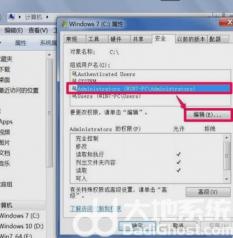
接着,在编辑窗口,同样选择自已帐号,在下面的权限列表中,将允许下面的权限全部勾选上,确定。再去试试软件能不能打开了。

然后,如果还不能打开,在安全选项卡下,打开“高级”。

随后,选择“所有者”选项卡,然后点击“编辑”。

最后,在“将所有者更改为”的列表框中,选择自已的帐号,然后勾选“替换子容器和对象的所有者”,确定,等替换完成后,就有完全管理权限了,所有程序都能打开。

以上就是windows7没有权限访问指定设备怎么解决的方法介绍了。
原文链接:https://000nw.com/7899.html
=========================================
https://000nw.com/ 为 “电脑技术吧” 唯一官方服务平台,请勿相信其他任何渠道。
系统教程 2023-07-23
电脑技术 2023-07-23
应用技巧 2023-07-23
系统教程 2023-07-23
系统教程 2023-07-23
软件办公 2023-07-11
软件办公 2023-07-11
软件办公 2023-07-12
软件办公 2023-07-12
软件办公 2023-07-12
扫码二维码
获取最新动态
